Cho dù là phát trực tuyến, chia sẻ màn hình hay chỉ đăng ảnh chụp màn hình, việc chia sẻ thông tin mà bạn không muốn rất dễ xảy ra. Sau đây là cách bạn có thể che giấu thông tin cá nhân khi chia sẻ nội dung trực tuyến.
Mục lục bài viết
1. Ẩn gợi ý tìm kiếm và bookmark trên trình duyệt
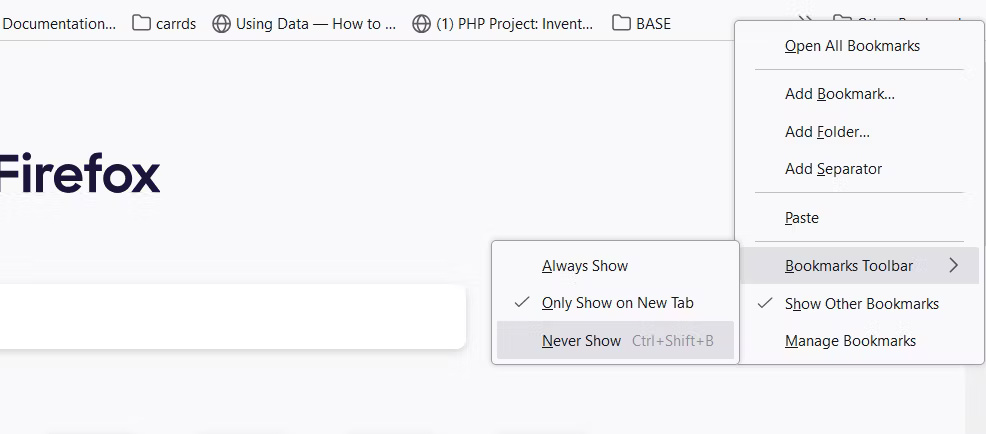
Trước tiên và quan trọng nhất, bạn cần ẩn gợi ý tìm kiếm và bookmark trên trình duyệt. Gần đây bạn có tìm kiếm một doanh nghiệp hoặc bệnh viện địa phương không? Nếu ai đó nhìn thấy thông tin này, họ có thể tìm ra nơi bạn sống. Đó là chưa kể đến bất kỳ nội dung gây xấu hổ nào có thể xuất hiện.
Hầu hết các trình duyệt chính đều hỗ trợ tắt gợi ý tìm kiếm. Sau đây là cách bạn có thể tắt chúng:
- Google Chrome: Vào Settings > You and Google > Sync and Google services > Other Google services và tắt nút chuyển đổi Autocomplete searches and URLs.
- Safari: Nhấp qua Preferences > Search và bỏ chọn Include search engine suggestions.
- Microsoft Edge: Vào Settings > Privacy, search, and services > Services > Address bar and search > Search suggestions and filters và tắt nút chuyển đổi Show me suggestions from history, favorites and other data on this device using my typed characters.
- Firefox: Nhấp qua Settings > Search > Search Suggestion và bỏ chọn Provide search suggestions cũng như các gợi ý được liệt kê trong Address Bar — Firefox Suggest.
Mẹo: Nếu bạn muốn đảm bảo chắc chắn rằng lịch sử của mình không xuất hiện trong các gợi ý tìm kiếm, hãy xóa cả lịch sử tìm kiếm.
Bạn cũng nên xóa hoặc ẩn bookmark trước khi ghi lại màn hình. Hầu hết các trình duyệt đều cho phép bạn ẩn thanh bookmark bằng phím tắt đơn giản. Sau đây là cách bạn có thể ẩn bookmark của mình:
- Google Chrome: Nhấp vào biểu tượng ngôi sao ở bên phải thanh tìm kiếm, sau đó nhấp vào biểu tượng Pin > Show favorites bar và chọn Never hoặc Only on new tabs.
- Safari: Mở bảng tùy chọn View và nhấp vào Hide Favorites Bar.
- Microsoft Edge: Nhấp vào Settings > Appearance > Customize toolbar > Show favorites bar và chọn Never hoặc Only on new tabs.
- Firefox: Điều hướng đến Bookmarks và nhấp vào Hide bookmarks toolbar.
Cần lưu ý rằng thanh bookmark vẫn có thể xuất hiện khi bạn mở một tab mới, tùy thuộc vào cấu hình trình duyệt của bạn cho phép. Nếu lo ngại, bạn nên cân nhắc xóa thủ công các bookmark lộ liễu hoặc gây bối rối.
2. Tắt thông báo trên thanh tác vụ
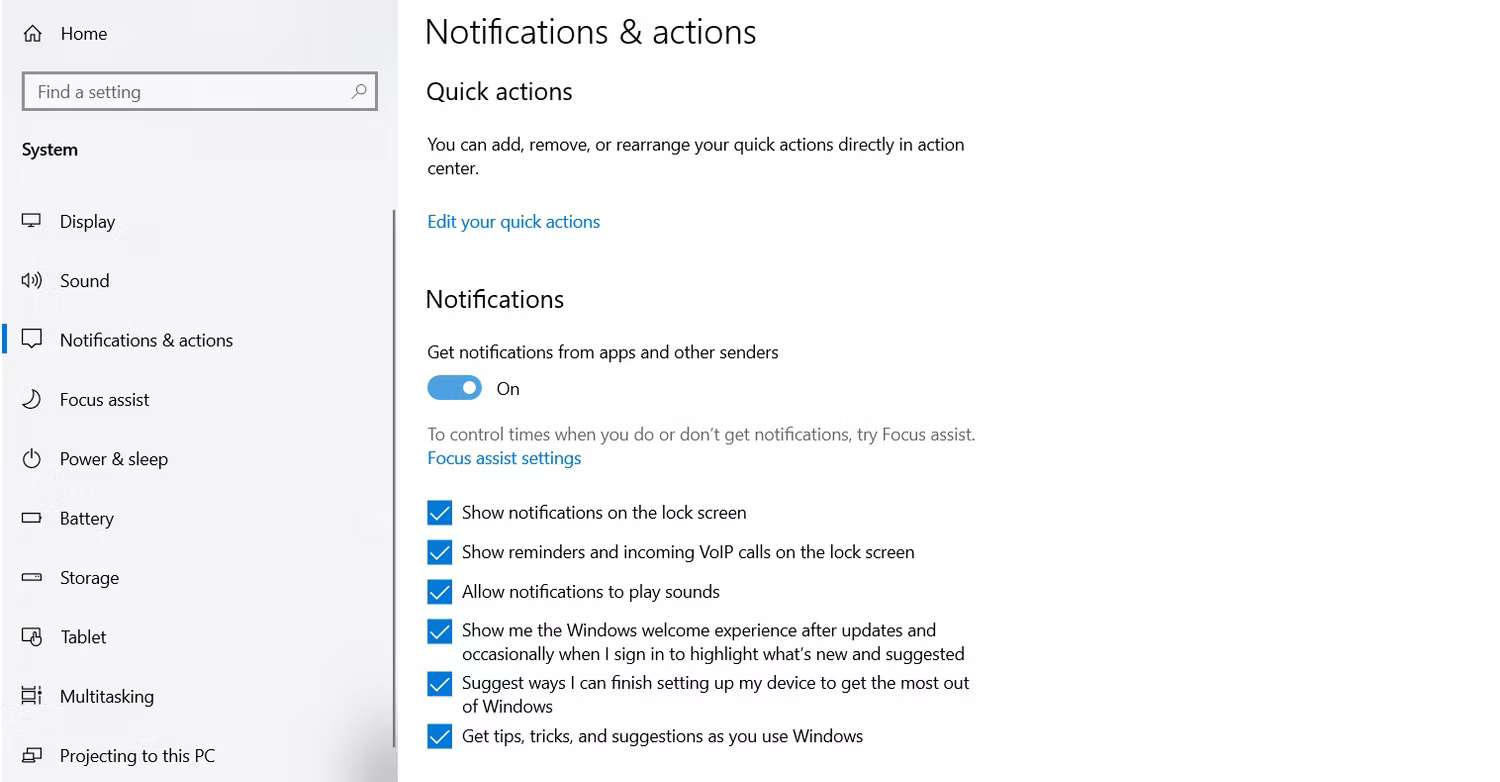
Nếu đã bật thông báo trên thanh tác vụ cho mạng xã hội hoặc các trang web liên quan đến công việc, bạn có thể vô tình tiết lộ nhiều thông tin hơn mức mình muốn. (Điều này cũng đúng với thông báo trên Steam vì bạn không thể kiểm soát chính xác những game có tiêu đề không phù hợp mà bạn bè bạn chọn chơi hoặc khi nào).
Bạn có thể tắt thông báo trên thanh tác vụ trên Windows bằng cách vào Settings > System > Notifications & actions và tắt Get notifications from apps and other senders. Các ứng dụng sử dụng cơ chế phân phối thông báo riêng, chẳng hạn như Steam và Skype, phải được tắt riêng. Sau đây là cách bạn có thể tắt thông báo cho cả hai ứng dụng:
- Steam: Điều hướng qua Steam > Settings > Notifications và thay đổi cài đặt Show Notification Toasts... thành Never.
- Skype: Nhấp qua Settings > Notifications và tắt tất cả các nút chuyển đổi trong phần đầu tiên, bao gồm Chat notifications và Contact comes online notification.
Đây là quy trình tương tự đối với hầu hết các ứng dụng, nhưng bạn sẽ phải kiểm tra riêng.
3. Phân tách hoạt động cá nhân và công khai
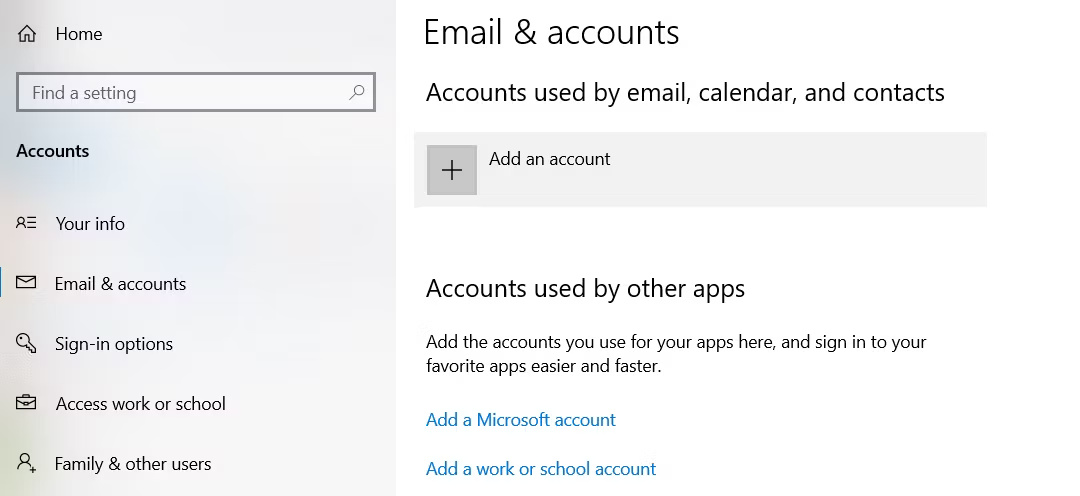
Mặc dù việc tắt thông báo và dọn dẹp trình duyệt sẽ giúp bạn an toàn, nhưng phương pháp tốt nhất để bảo vệ bản thân chỉ đơn giản là tách biệt các hoạt động cá nhân và công khai của bạn.
Bạn có thể thực hiện việc này bằng cách tạo một tài khoản người dùng riêng trên Windows hoặc macOS và kết nối trình duyệt của bạn với một tài khoản email chuyên nghiệp riêng. Những thứ như thông báo riêng tư và đề xuất tìm kiếm gây bối rối hầu như luôn được liên kết với tài khoản hệ điều hành hoặc tài khoản email của bạn, vì vậy bạn có thể loại bỏ hầu hết các sự cố ngay từ nguồn bằng cách không sử dụng chúng trong khi chia sẻ màn hình hoặc phát trực tuyến.
4. Làm mờ thông tin nhạy cảm và tránh làm mờ
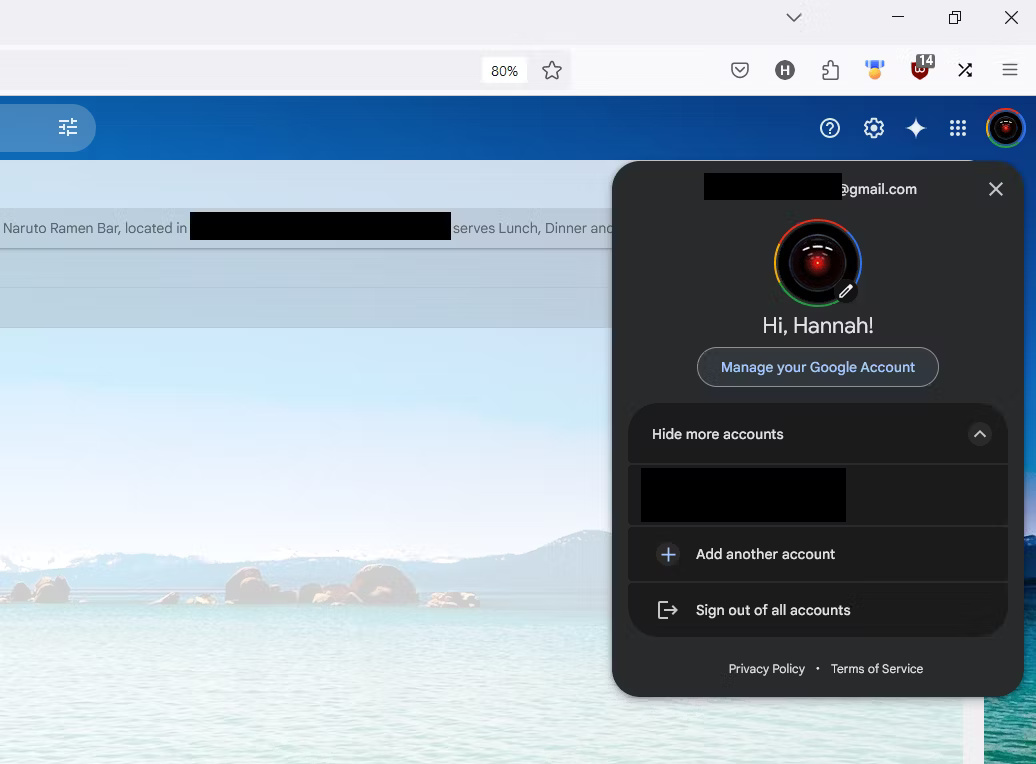
Có thể bạn sẽ ngạc nhiên, nhưng việc xóa thông tin bằng cách làm mờ thông tin không an toàn. Nhiều người cũng mắc lỗi khi chỉnh sửa văn bản bằng công cụ bút bán trong suốt, và kết quả là, các chỉnh sửa của họ dễ dàng bị đảo ngược.
Có một số phương pháp bạn có thể sử dụng để chỉnh sửa thông tin nhạy cảm khỏi ảnh của mình, nhưng phương pháp đáng tin cậy nhất là bôi đen thông tin đó. Bạn có thể thực hiện việc này trong bất kỳ ứng dụng nào có công cụ bút. Chỉ cần đảm bảo rằng công cụ bạn sử dụng có độ mờ 100%.
Để rõ ràng, bạn không bao giờ nên cố gắng kiểm duyệt thông tin bằng cách:
- Sử dụng công cụ highlight
- Sử dụng hiệu ứng kỹ thuật số, như làm mờ
Thay vào đó, bạn có thể sử dụng một hoặc nhiều phương pháp dưới đây để xóa thông tin cá nhân khỏi ảnh và video của mình:
- Xóa dữ liệu vị trí khỏi ảnh bằng ứng dụng xóa EXIF
- Sử dụng công cụ bút làm mờ hoặc chèn hình dạng để che thông tin cá nhân trên ảnh
- Xóa các thành phần lộ ra khỏi trang web bằng tiện ích mở rộng trình duyệt như uBlock Origin
- Chỉnh sửa các phần trên màn hình bằng overlay trong các ứng dụng như OBS
Hãy nhớ rằng nếu bạn đang chia sẻ cảnh quay hoặc ảnh bằng webcam, môi trường xung quanh bạn cũng có thể tiết lộ thông tin cá nhân. Ví dụ, vị trí của ánh sáng mặt trời trong ảnh hoặc video có thể cho biết bạn đang ở múi giờ nào.
Nếu bạn đang có kế hoạch sử dụng webcam hoặc chia sẻ ảnh, hãy đảm bảo nhìn vào nền để tìm bất kỳ thứ gì bạn không nhận ra ở đó. Gương, tài liệu nằm rải rác, ảnh hoặc thậm chí chỉ cần thoáng nhìn thấy những gì bên ngoài cửa sổ có thể cung cấp nhiều thông tin hơn bạn mong đợi.
5. Chọn cửa sổ cụ thể khi ghi lại màn hình
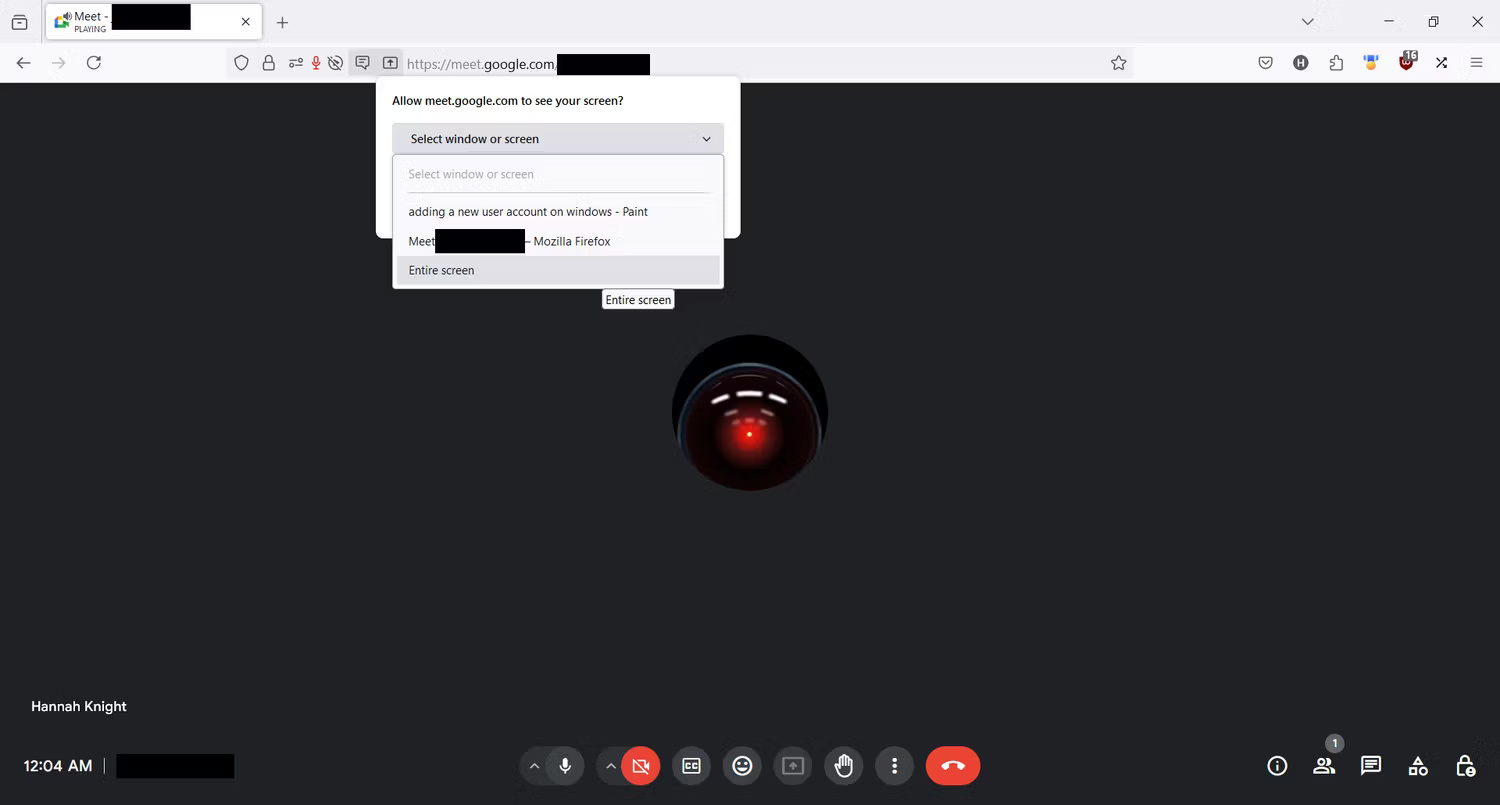
Cuối cùng nhưng không kém phần quan trọng, bạn nên tránh chia sẻ toàn bộ màn hình của mình bất cứ khi nào có thể. Khi chia sẻ màn hình, bạn thường được cung cấp tùy chọn chia sẻ một cửa sổ cụ thể hoặc toàn bộ màn hình của mình và tùy chọn thứ hai thường không đáng để mạo hiểm.
Chia sẻ toàn bộ màn hình rất hữu ích khi bạn cần hiển thị nhiều ứng dụng hoặc muốn loại bỏ các sự cố âm thanh, nhưng nhược điểm là bất kỳ thứ gì xuất hiện trên màn hình của bạn đều sẽ hiển thị.
Vì vậy, nếu bạn quên đóng một ứng dụng hoặc không thể xóa tất cả các thông báo trên thanh tác vụ, việc chia sẻ một cửa sổ ứng dụng cụ thể sẽ đảm bảo rằng những thông báo đó không hiển thị cho người xem.
Tất nhiên, bạn có thể không cần sử dụng cả 5 phương pháp để duy trì quyền riêng tư của mình. Miễn là bạn nỗ lực che giấu thông tin cá nhân và duy trì thói quen chuyên nghiệp, thì việc giữ an toàn trực tuyến là một nhiệm vụ đơn giản.
 Công nghệ
Công nghệ  AI
AI  Windows
Windows  iPhone
iPhone  Android
Android  Học IT
Học IT  Download
Download  Tiện ích
Tiện ích  Khoa học
Khoa học  Game
Game  Làng CN
Làng CN  Ứng dụng
Ứng dụng 















 Linux
Linux  Đồng hồ thông minh
Đồng hồ thông minh  macOS
macOS  Chụp ảnh - Quay phim
Chụp ảnh - Quay phim  Thủ thuật SEO
Thủ thuật SEO  Phần cứng
Phần cứng  Kiến thức cơ bản
Kiến thức cơ bản  Lập trình
Lập trình  Dịch vụ công trực tuyến
Dịch vụ công trực tuyến  Dịch vụ nhà mạng
Dịch vụ nhà mạng  Quiz công nghệ
Quiz công nghệ  Microsoft Word 2016
Microsoft Word 2016  Microsoft Word 2013
Microsoft Word 2013  Microsoft Word 2007
Microsoft Word 2007  Microsoft Excel 2019
Microsoft Excel 2019  Microsoft Excel 2016
Microsoft Excel 2016  Microsoft PowerPoint 2019
Microsoft PowerPoint 2019  Google Sheets
Google Sheets  Học Photoshop
Học Photoshop  Lập trình Scratch
Lập trình Scratch  Bootstrap
Bootstrap  Năng suất
Năng suất  Game - Trò chơi
Game - Trò chơi  Hệ thống
Hệ thống  Thiết kế & Đồ họa
Thiết kế & Đồ họa  Internet
Internet  Bảo mật, Antivirus
Bảo mật, Antivirus  Doanh nghiệp
Doanh nghiệp  Ảnh & Video
Ảnh & Video  Giải trí & Âm nhạc
Giải trí & Âm nhạc  Mạng xã hội
Mạng xã hội  Lập trình
Lập trình  Giáo dục - Học tập
Giáo dục - Học tập  Lối sống
Lối sống  Tài chính & Mua sắm
Tài chính & Mua sắm  AI Trí tuệ nhân tạo
AI Trí tuệ nhân tạo  ChatGPT
ChatGPT  Gemini
Gemini  Điện máy
Điện máy  Tivi
Tivi  Tủ lạnh
Tủ lạnh  Điều hòa
Điều hòa  Máy giặt
Máy giặt  Cuộc sống
Cuộc sống  TOP
TOP  Kỹ năng
Kỹ năng  Món ngon mỗi ngày
Món ngon mỗi ngày  Nuôi dạy con
Nuôi dạy con  Mẹo vặt
Mẹo vặt  Phim ảnh, Truyện
Phim ảnh, Truyện  Làm đẹp
Làm đẹp  DIY - Handmade
DIY - Handmade  Du lịch
Du lịch  Quà tặng
Quà tặng  Giải trí
Giải trí  Là gì?
Là gì?  Nhà đẹp
Nhà đẹp  Giáng sinh - Noel
Giáng sinh - Noel  Hướng dẫn
Hướng dẫn  Ô tô, Xe máy
Ô tô, Xe máy  Tấn công mạng
Tấn công mạng  Chuyện công nghệ
Chuyện công nghệ  Công nghệ mới
Công nghệ mới  Trí tuệ Thiên tài
Trí tuệ Thiên tài